Dalyvių vardų slėpimas "Teams" susitikimuose ir internetiniuose seminaruose
Pastaba: Dalyvių vardų slėpimas galimas kaip Teams Premium dalis– priedo licencija, suteikianti papildomų funkcijų, kad "Teams" susitikimai būtų labiau pritaikyti asmeniniams poreikiams, išmanesni ir saugesni. Norėdami gauti prieigą prie Teams Premium, kreipkitės į savo IT administratorių.
Paslėpkite dalyvių vardus internetinių seminarų arba didesnių "Teams" susitikimų metu, kad apsaugotumėte tapatybes ir privatumą. Dalyviai vis tiek gali anonimiškai dalyvauti organizatoriaus įgalintose funkcijose, pvz., siųsti pokalbio pranešimus ar pakelti rankas.
Dalyvių vardus gali matyti organizatoriai, bendradarbiai ir pranešėjai. Organizatoriaus ir pranešėjo vardai ir išsami informacija matomi visiems. Jei susitikime ką nors nustatysite bendraautoriaus ar pranešėjo vardu, jo vardas bus rodomas automatiškai.
Pastaba: Dalyvių vardų slėpimas šiuo metu atskiruose kambariuose nepalaikomas.
Slėpti dalyvių vardus
Prieš prasidedant susitikimui ar internetiniame seminare galite pasirinkti, ar norite, kad dalyvių vardai būtų rodomi, ar paslepiami. Šio parametro negalima keisti išsiuntus kvietimus arba prasidėjus susitikimui.
Vardų slėpimas susitikime
-
Create naują susitikimą arba atidaryti būsimą "Teams" kalendoriuje.
-
Dalyje Išsami informacija pasirinkite Parinktys

-
Pasirinkite Vaidmenys

-
Nurodykite pranešėjai išplečiamajame meniu Kas gali pateikti? .
Svarbu: Jei norite paslėpti dalyvių vardus, negalima nustatyti dalies Kas gali pateikti? lauko Visi.
-
Įjunkite perjungiklį Slėpti dalyvių vardus .
-
Pasirinkite Įrašyti.
Pastabos:
-
Pakviestų žmonių vardai susitikimo informacijoje nebus paslėpti.
-
Dalyvių vardai nėra automatiškai paslėpti taikomosiose programose susitikimo metu. Norėdami, kad dalyvių vardai būtų paslėpti, patiems koreguokite kiekvienos programos parametrus, kai prisijungsite prie susitikimo.
Vardų slėpimas internetineme seminare
-
Create naują internetinį seminarą arba atidaryti būsimą "Teams" kalendoriuje.
-
Dalyje Išsami informacija pasirinkite Susitikimo parinktys

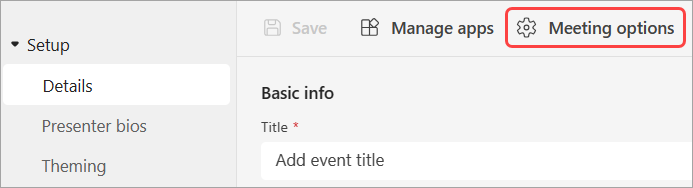
-
Pasirinkite Vaidmenys

-
Įjunkite perjungiklį Slėpti dalyvių vardus .
-
Pasirinkite Taikyti.
-
Pasirinkite Įrašyti

Pastaba: Į internetinį seminarą pakviestų žmonių vardai bus paslėpti.
Vardų slėpimas Q&A
Jei susitikime arba internetiniame seminare įjungsite Q&A, dalyvių vardai vis tiek bus matomi, nebent juos paslėpsite rankiniu būdu.
Norėdami paslėpti vardus Q&A:
-
Prisijunkite prie susitikimo arba internetinio seminaro, kai įgalinta Q&A.
-
Susitikimo valdikliuose pasirinkite Q&A > Q&A parametrai

-
Įjunkite jungiklį Anoniminiai įrašai .
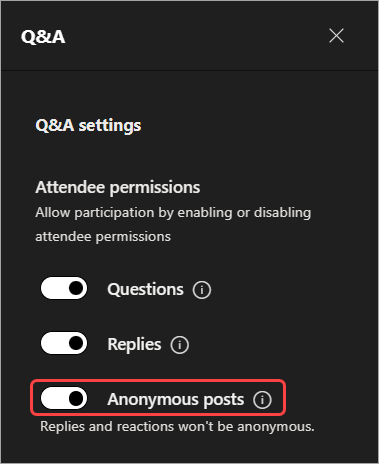
-
Pasirinkite Įrašyti.
Svarbu: Šis parametras anonimizuoja tik Q&A įrašus. K&Atsakymai ir reakcijos nebus anoniminės.
Jei "Teams" susitikimuose naudojate kitas programas, rankiniu būdu koreguokite kiekvienos programos parametrus, kad dalyvių vardai būtų paslėpti.
Dalyvių rodinys
Dalyviai nemato kitų dalyvių vardų ir išsamios informacijos, tačiau jie galės matyti organizatorių ir pranešėjo vardus ir išsamią informaciją.
Pastaba: Tiesioginės reakcijos šiuo metu nepalaikomos dalyviams, kurie prisijungia iš savo mobiliojo įrenginio.
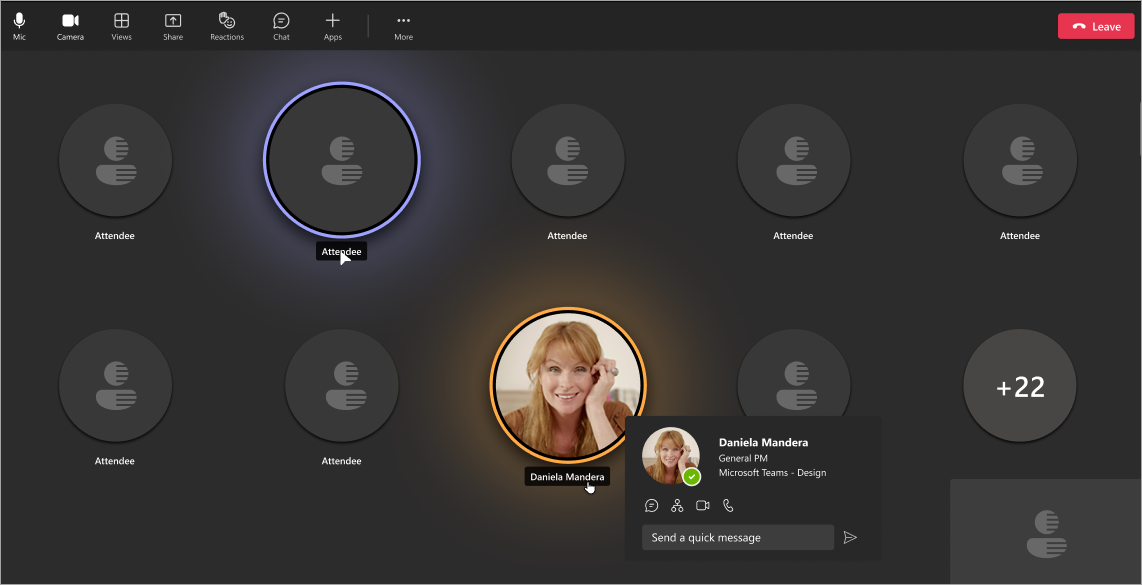
Susitikimo langas
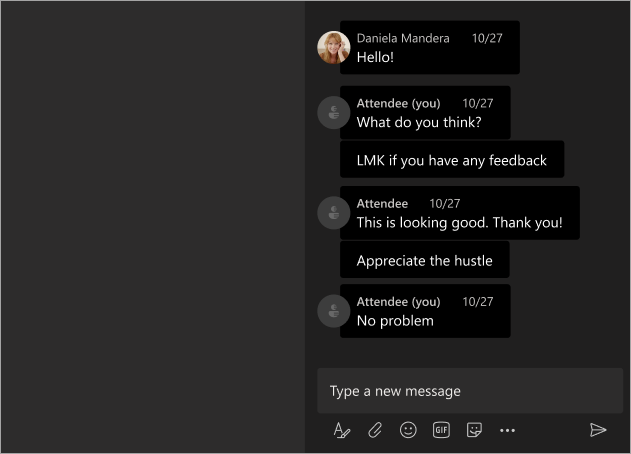
Pokalbio langas
Organizatoriaus ir pranešėjo rodinys
Organizatoriai, bendradarbiai ir pranešėjai matys kiekvieno dalyvio vardą šalia dalyvio etiketės. Palaikius žymiklį virš dalyvio, bus rodomas dalyvio vardas, profilio nuotrauka ir išsami informacija. Tai padeda organizatoriams ir pranešėjams susisiekti su dalyviais ir stebėti klausimus, kuriuos jie uždavė, arba atsakymus, kuriuos bendrino pokalbiuose.
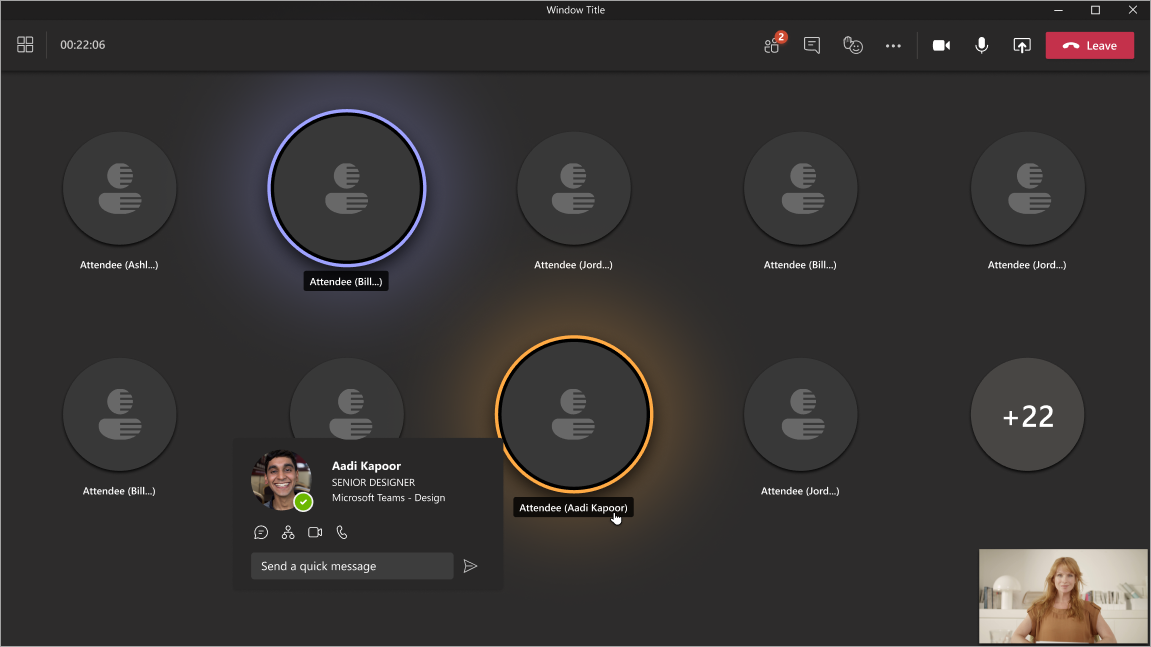
Susitikimo langas
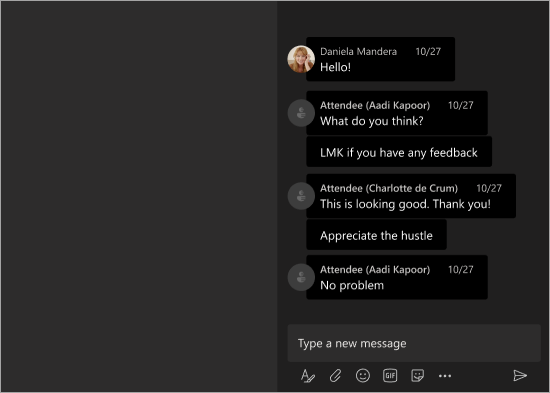
Pokalbio langas










